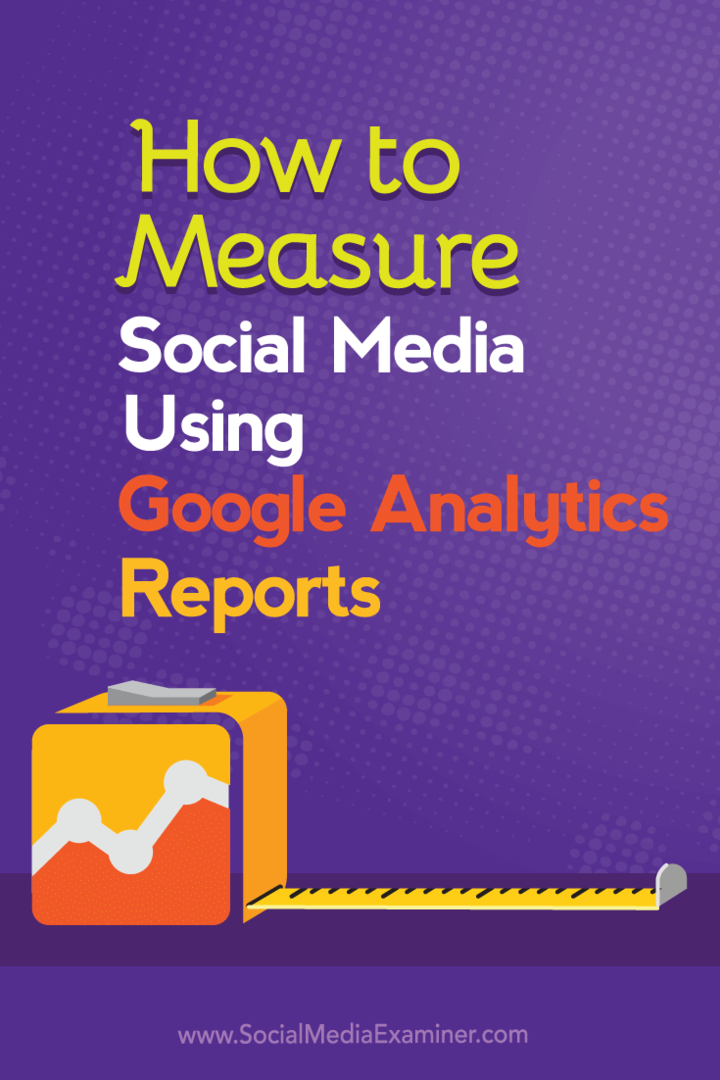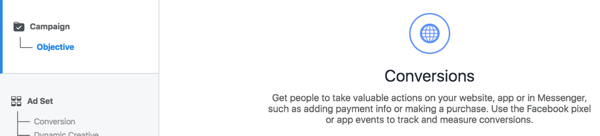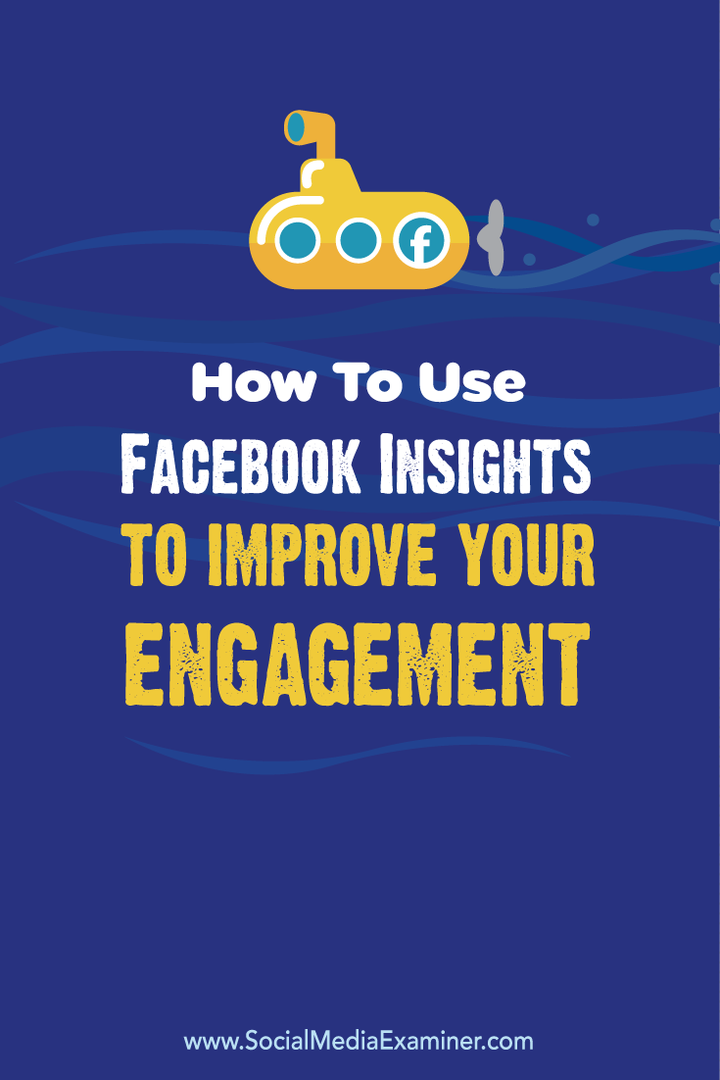Objavljeno
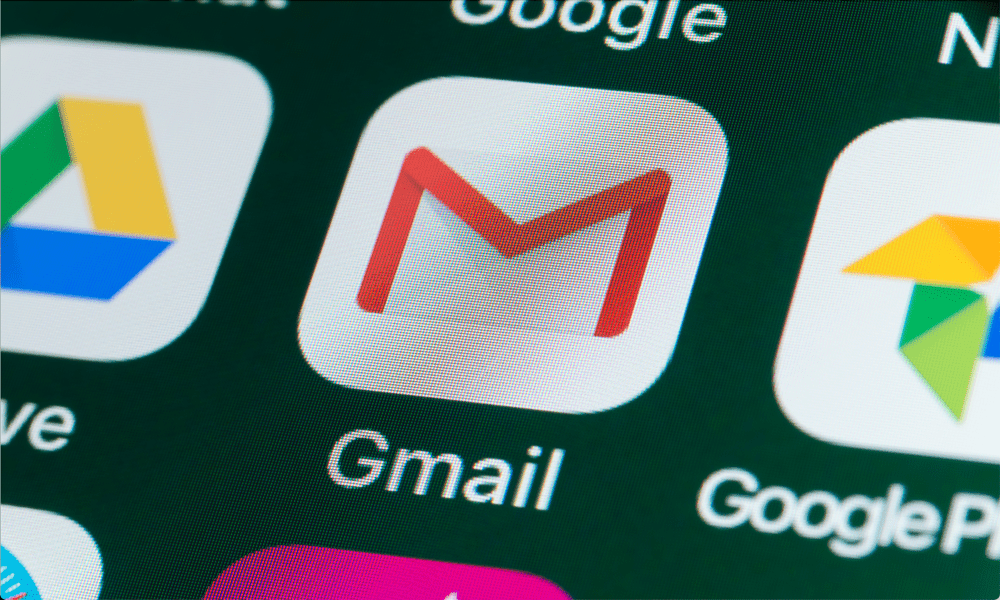
Uštedite vrijeme i pojednostavite svoju e-poštu automatskim prosljeđivanjem e-pošte na Gmailu kako biste spojili nekoliko pristiglih sandučića u jedan. Ovaj vodič korak po korak pomaže vam da ga postavite.
Želite li uštedjeti vrijeme i gnjavažu prosljeđivanjem svoje e-pošte s jednog računa na drugi? Možda imate više adresa e-pošte za poslovnu i osobnu upotrebu, ali radije biste njima svima upravljali na jednom mjestu. Možda želite poslati određene e-poruke na drugi račun kao rezervu ili iz sigurnosnih razloga.
Bez obzira na vaš razlog, Gmail olakšava automatsko prosljeđivanje vaše e-pošte na drugi račun. Možete postaviti filtre za prosljeđivanje određenih poruka na temelju kriterija kao što su pošiljatelj, predmet ili korištenje određenih ključnih riječi. Također možete proslijediti sve svoje dolazne poruke na jednu adresu.
Pokazat ćemo vam kako automatski prosljeđivati e-poštu na Gmailu pomoću metoda u nastavku.
Zašto biste trebali prosljeđivati e-poštu na Gmailu?
Možda biste željeli proslijediti e-poštu na Gmailu iz nekoliko razloga. Ovo su neki od njih:
- Upravljajte s više računa e-pošte iz jedne pristigle pošte. Na ovaj način ne morate se prebacivati između različitih kartica ili aplikacija da biste provjerili svoje poruke.
- Čuvajte kopiju važnih e-poruka na drugom računu radi sigurnosne kopije ili sigurnosnih razloga. Na primjer, ako primate fakture ili potvrde putem e-pošte, možete ih proslijediti na poseban račun za vođenje evidencije.
- Dijelite relevantne e-poruke s nekim drugim bez potrebe da ih svaki put ručno prosljeđujete. Na primjer, ako primate biltene ili ažuriranja koja zanimaju vašeg supružnika ili kolegu, možete ih automatski proslijediti na njihovu adresu.
- Filtrirajte neželjenu ili neželjenu e-poštu prosljeđujući samo one koje su vam važne. Na primjer, ako primite mnogo promotivnih e-poruka koje vam zatrpavaju pristiglu poštu, možete proslijediti samo one koje nude popuste ili ponude koje vas zanimaju.
Ako ovo zvuči dobro, možete započeti s prosljeđivanjem svoje e-pošte putem web stranice Gmail ili mobilne aplikacije za Android, iPhone i iPad.
Kako proslijediti određene e-poruke u Gmailu pomoću PC-a ili Mac-a
Možete koristiti filtre za prosljeđivanje određenih e-poruka na Gmailu na temelju određenih kriterija, kao što su pošiljatelj, predmet ili ključne riječi. Filtri su pravila koja govore Gmailu koje radnje treba poduzeti kada e-pošta odgovara određenim uvjetima.
Stvaranje filtara za automatsko prosljeđivanje e-pošte jednostavno je pomoću web stranice Gmail. To možete učiniti pomoću osobnog računala, Maca ili Chromebooka. Korisnici Androida i iPhonea ne mogu promijeniti ove postavke (trenutačno) i umjesto toga će se morati prijaviti na Gmail koristeći svoj web preglednik na drugom uređaju.
Za izradu filtra i prosljeđivanje određene e-pošte na Gmailu:
- Otvori Gmail web mjesto u svom web pregledniku i prijavite se svojim računom.
- Kliknite na ikona zupčanika u gornjem desnom kutu i kliknite Pogledajte sve postavke.
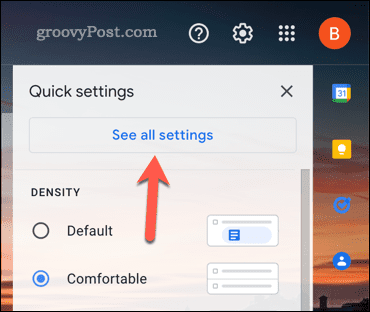
- Kliknite na Filtri i blokirane adrese karticu na vrhu stranice.
- Zatim kliknite Napravi novi filtar na dnu stranice.
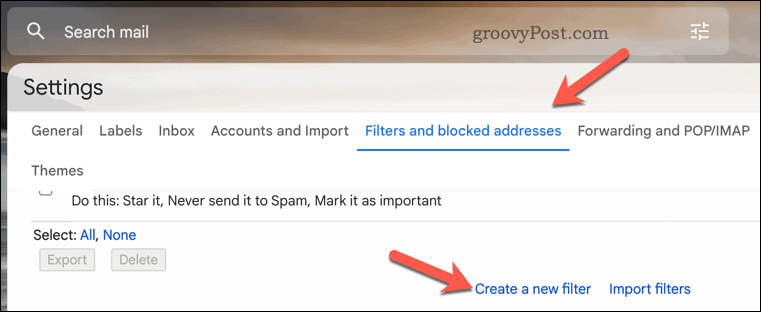
- Unesite kriterije koji definiraju koje poruke e-pošte želite proslijediti u ponuđena polja. Na primjer, možete unijeti adresu e-pošte u Iz okvir, riječ ili izraz u Predmet, ili ključna riječ u Uključuje riječi. Napredni operatori poput ILI, I ili – (predznak minus) također se mogu koristiti za preciznije filtriranje.
- Kada budete spremni, kliknite Stvori filtar u donjem desnom kutu.
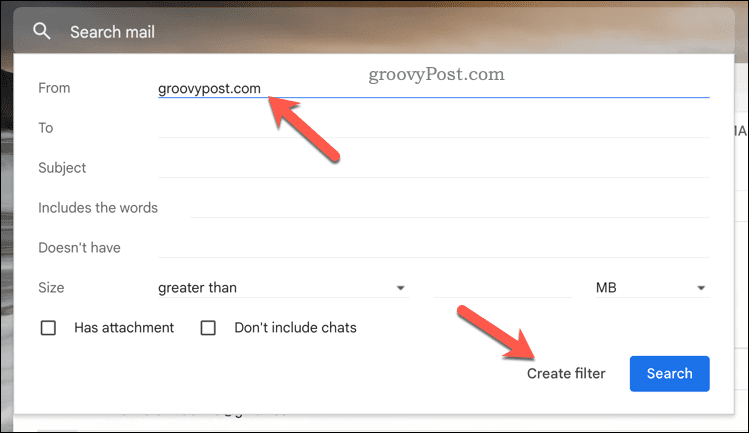
- Označite okvir pored Proslijedi na i odaberite adresu e-pošte s padajućeg izbornika. Ako adresa nije navedena, kliknite Dodajte adresu za prosljeđivanje prvi.
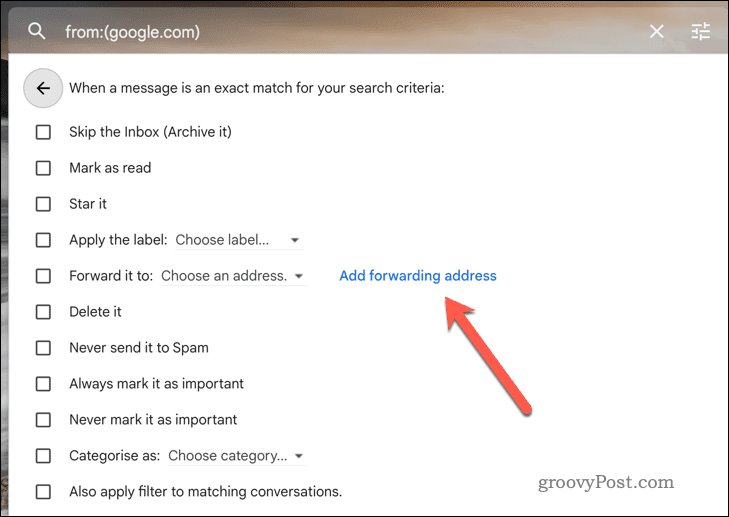
- Dodajte novu adresu za prosljeđivanje u Prosljeđivanje i POP/IMAP kada je preusmjeren.
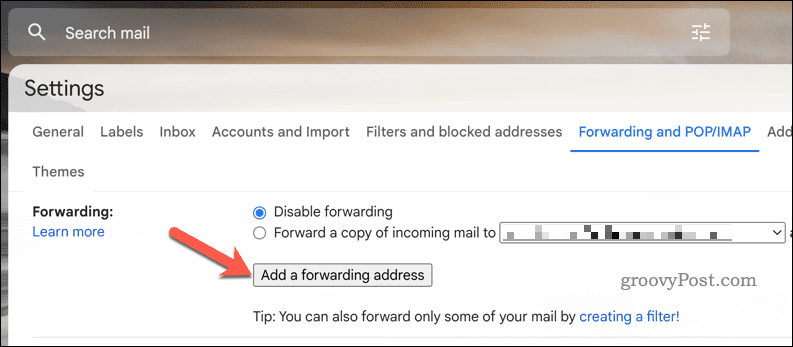
- Nakon što dodate adresu za prosljeđivanje, vratite se na Filters i blokirane adrese karticu i kliknite Napravi novi filtar ponovo za ponovno pokretanje procesa.
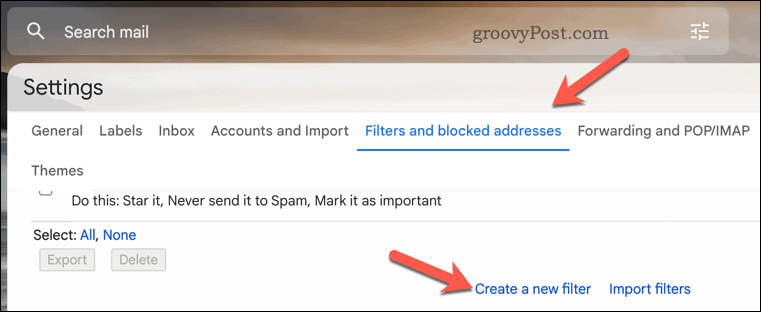
- u filtar izborniku opcija, također možete označiti druge okvire za izvođenje drugih radnji uz prosljeđivanje e-pošte, kao što je Označi kao pročitano, Obriši, ili Nanesite oznaku.
- Za dovršetak pravila kliknite Stvori filtar ponovno kako biste spremili svoje postavke.
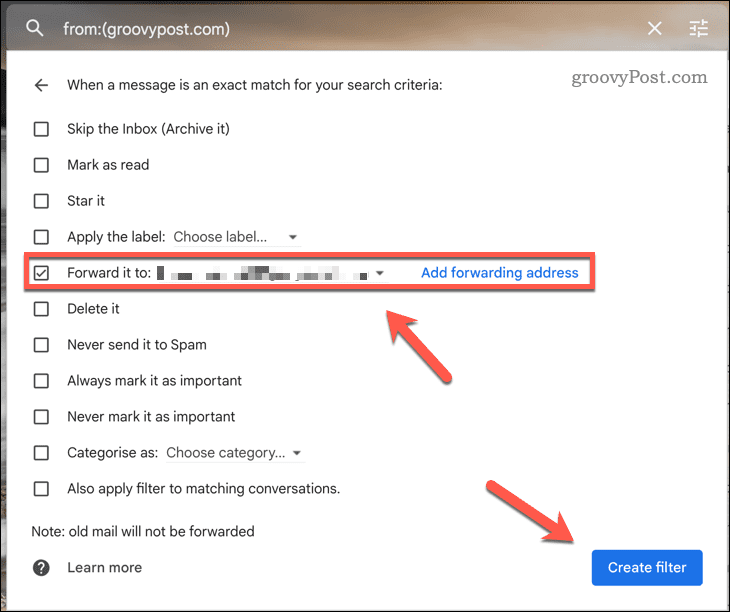
U ovom trenutku vaš je filtar sada aktivan.
Svaki put kada e-poruka odgovara kriterijima vašeg filtra, automatski će se proslijediti na odabranu adresu. Dogodit će se i sva druga pravila koja ste primijenili (kao što je automatsko označavanje e-pošte kao pročitane).
Kako proslijediti sve e-poruke u Gmailu na PC-u ili Macu
Ako želite proslijediti sve svoje dolazne poruke na jednu adresu bez stvaranja filtara, možete postaviti Gmail da to učini koristeći prosljeđivanje opcija u postavkama Gmaila.
Najlakši način je korištenje web stranice Gmail na računalu, Macu ili Chromebooku. Trenutačno ne možete promijeniti postavke prosljeđivanja na Gmailu pomoću mobilne aplikacije pa korisnici Androida i iPhonea moraju slijediti ove korake na drugom uređaju.
Da biste omogućili prosljeđivanje i prosljeđivanje svih e-poruka u Gmailu na PC-u ili Macu:
- Otvori Gmail web mjesto i prijavite se svojim računom.
- Kliknite na ikona zupčanika u gornjem desnom kutu i kliknite Pogledajte sve postavke.
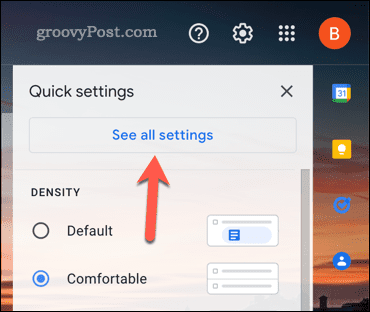
- Kliknite na Prosljeđivanje i POP/IMAP karticu na vrhu stranice.
- Pod, ispod Prosljeđivanje, kliknite Dodajte adresu za prosljeđivanje.
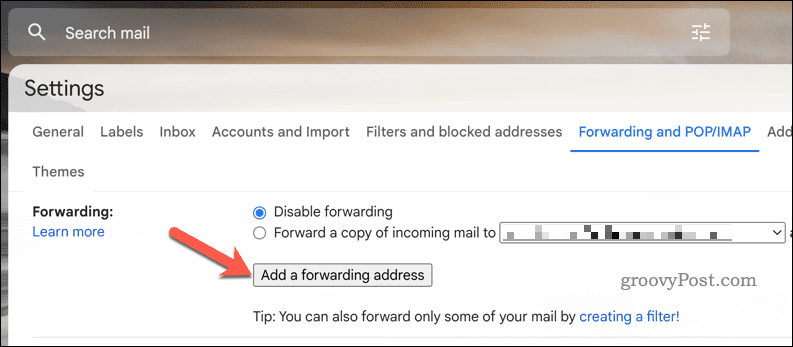
- Unesite e-mail adresu na koju želite proslijediti svoje poruke i kliknite Sljedeći.
- Potvrdite svoj zahtjev klikom Nastavi.
- U pristigloj pošti potražite e-poruku potvrde od Googlea.
- Otvorite e-poštu i kliknite vezu za potvrdu—slijedite dodatne upute na zaslonu.
- Povratak na Odjeljak za prosljeđivanje i POP/IMAP u postavkama Gmaila.
- Pod, ispod Prosljeđivanje, Izaberi Proslijedite kopiju dolazne pošte na i odaberite adresu za prosljeđivanje iz padajućeg izbornika. Ovo je adresa e-pošte na koju ćete primati proslijeđene e-poruke.
- Po želji, također možete odabrati što ćete učiniti s izvornom porukom nakon prosljeđivanja. Možete ga zadržati u inboxu, označiti kao pročitano, arhivirati ili izbrisati.
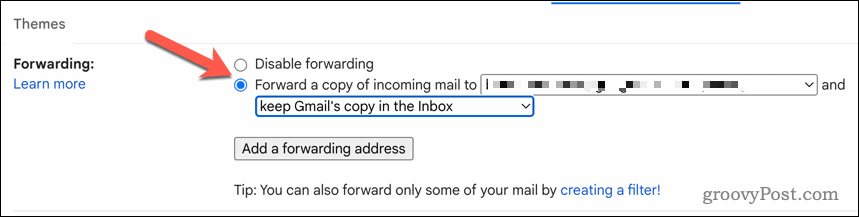
- Kada budete spremni, kliknite Spremi promjene na dnu stranice.
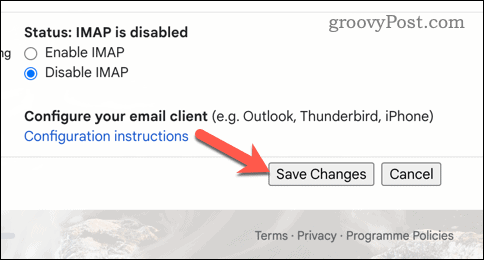
Ako ste ispravno slijedili korake, sve dolazne poruke bit će automatski proslijeđene na odabranu adresu. Možete ponoviti ove korake za isključivanje postavke u bilo kojem trenutku.
Upravljanje Vašim Gmail Inboxom
Prosljeđivanje e-pošte na Gmailu prikladan je način za kontrolu vaših pretinaca s pristiglom poštom bez kopiranja i lijepljenja ili prosljeđivanja svake poruke zasebno. Možete postaviti automatsko prosljeđivanje za sve svoje e-poruke ili stvoriti filtre za prosljeđivanje samo određenih na temelju određenih kriterija.
Ako si novi u Gmailu, možda ne znate za druge stvari koje možete učiniti. Na primjer, možete početi od organiziranje vašeg Gmail sandučićai korištenje značajki kao što su označavanje za kategorizaciju vaše e-pošte.
Želite izgubiti (ali ne i izbrisati) neke svoje e-poruke iz prikaza? Možeš sakriti e-poštu u Gmailu jednostavno koristeći Gmailovu značajku arhiviranja.